Vault Client、Inventor Vault Add-in、および AutoCAD Vault Add-in の Data Standard ダイアログで採番スキーマをサポートするには、DSNumSchemeCtrl という XAML コントロールを使用します。
採番スキーマがユーザインタフェース
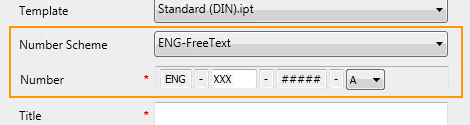
上の図に示した UI コントロールを表示するには、XAML ファイルに次の行を記述する必要があります。
...
<Label Content="{Binding UIString[LBL10]}" Grid.Column="0" Grid.Row="6" />
<ComboBox Grid.Column="1" Grid.Row="6" Name="NumSchms" SelectedIndex="0" Style="{StaticResource NumSchmStyle}"></ComboBox>
<Label Content="{Binding UIString[LBL31]}" Grid.Column="0" Grid.Row="8"></Label>
<WPF:DSNumSchemeCtrl Grid.Column="1" Grid.Row="8" Name="NUMSCHEME" IsEnabled="{Binding ElementName=NumSchms, Path=IsEnabled}" Scheme="{Binding ElementName=NumSchms, Path=SelectedItem}" GeneratedNumberProperty="_GeneratedNumber" />
...
必須属性
ユーザ コントロール DSNumSchemeCtrl には、必須のカスタム属性が 2 つあります。
- Scheme
この属性は、コントロールに表示する採番スキーマの名前を指定する目的で使用します。サンプルでは、この値はコントロールのコンボ ボックスで選択した項目にバインドされています。コンボ ボックスには、アクティブになっているすべての採番スキーマが既定で格納されています。採番スキーマのフィルタリング方法を確認するには、採番スキーマをフィルタリングする 」 を参照してください。
- GeneratedNumberProperty
この属性は、生成された番号を保持するプロパティを定義する目的で使用します。[OK]ボタンをクリックすると、各 DSNumSchemeCtrl の番号が生成され、指定したプロパティに割り当てられます。
既定のサンプルでは、_GeneratedNumber プロパティの値とファイル拡張子に基づいて、新規ファイルに使用されるファイル名が決定します。次のセクションでは、生成された番号およびその他のプロパティを使用して新規ファイルのファイル名を作成する、Vault Client および CAD のサンプルを示します(「ファイル名をカスタマイズする」を参照してください)。現在、ダイアログごとに 1 つの DSNumSchemeCtrl がサポートされています。
[ 番号付け]スキームサンプル カスタマイズされた採番スキームの例について を参照してください。